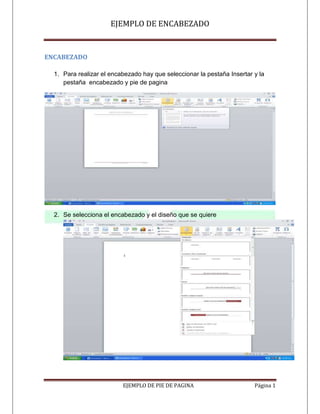
Herramientas tic
- 1. EJEMPLO DE ENCABEZADO ENCABEZADO 1. Para realizar el encabezado hay que seleccionar la pestaña Insertar y la pestaña encabezado y pie de pagina 2. Se selecciona el encabezado y el diseño que se quiere EJEMPLO DE PIE DE PAGINA Página 1
- 2. EJEMPLO DE ENCABEZADO 3. Ya una vez seleccionado se escribe el texto que se requiere PIE DE PAGINA 1. Para realizar el pie de página se dirige a la pestaña de insertar y se selecciona la pestaña de encabezado y pie de pagina EJEMPLO DE PIE DE PAGINA Página 2
- 3. EJEMPLO DE ENCABEZADO 2. Se selecciona el modelo 3. Se escribe el texto ya requerido y queda el pie de pagina EJEMPLO DE PIE DE PAGINA Página 3
- 4. EJEMPLO DE ENCABEZADO BORDES DE PAGINA 1. Se dirige a la pestaña de diseño de página y selecciona bordes de pagina 2. Se selecciona el borde requerido y se le da aceptar EJEMPLO DE PIE DE PAGINA Página 4
- 5. EJEMPLO DE ENCABEZADO 3. Una vez finalizado la página queda con los bordes MARCAS DE AGUA 1. Se dirige a la pestaña de Diseño de Pagina y selecciona la pestaña fondo de página y marca de agua EJEMPLO DE PIE DE PAGINA Página 5
- 6. EJEMPLO DE ENCABEZADO 2. Se selecciona el diseño o puede personalizarlo dirigiéndose a marcas de agua personalizadas 3. Selecciona Marca de agua y ahí mismo selecciona la imagen y hace clic en insertar EJEMPLO DE PIE DE PAGINA Página 6
- 7. EJEMPLO DE ENCABEZADO 4. Hace clic en aplicar 5. Y así obtiene la marca de agua EJEMPLO DE PIE DE PAGINA Página 7
- 8. EJEMPLO DE ENCABEZADO COLUMNAS 1. Se dirige a la pestaña de Diseño de pagina y a la pestaña configurar pagina 2. Ahí puede seleccionar la cantidad de columnas requeridas y aplicarlas al texto que quiera EJEMPLO DE PIE DE PAGINA Página 8
- 9. EJEMPLO DE ENCABEZADO VIÑETAS 1. Se dirige a la pestaña de Incio y selecciona la pestaña de párrafo Una vez seleccionado puede escoger la viñeta que quiere EJEMPLO DE PIE DE PAGINA Página 9
- 10. EJEMPLO DE ENCABEZADO 2. Una vez ya seleccionada le queda en su texto IMAGENES 1. Se dirige a la pestaña de insertar y en la pestaña de ilustraciones selecciona imágenes EJEMPLO DE PIE DE PAGINA Página 10
- 11. EJEMPLO DE ENCABEZADO 2. Selecciona la imagen requerida y le da clic en insertar 3. Y así le queda seleccionada la imagen EJEMPLO DE PIE DE PAGINA Página 11
- 12. EJEMPLO DE ENCABEZADO INSERTAR TITULOS DE IMAGEN 1. Selecciona la imagen y hace clic derecho y selecciona títulos de imagen 2. Selecciona o configura como desee que le quede el nombre de la ilustración y hace clic en aceptar EJEMPLO DE PIE DE PAGINA Página 12
- 13. EJEMPLO DE ENCABEZADO 3. Así todas las imágenes que contenga le quedan con el nombre TABLAS DE ILUSTRACIONES 1. Se dirige a la pestaña de insertar y selecciona la pestaña de tablas EJEMPLO DE PIE DE PAGINA Página 13
- 14. EJEMPLO DE ENCABEZADO 2. Ya una vez seleccionado puede escoger el numero de filas y columnas deseadas MARCAR ENTRADAS 1. Se dirige a la pestaña de referencias y en la pestaña de Indice selecciona Marcar entrada EJEMPLO DE PIE DE PAGINA Página 14
- 15. EJEMPLO DE ENCABEZADO 2. Sale un cuadro donde puede poner el nombre de la entrada y sub entrada luego hace clic en marcar y cerrar 3. Así le queda la página con marcar entrada EJEMPLO DE PIE DE PAGINA Página 15
- 16. EJEMPLO DE ENCABEZADO INDICES 1. Se dirige a la pestaña de referencias y en la pestaña Índice selecciona insertar índice 2. Luego selecciona el índice que requiera y lo configura y hace clic en aceptar EJEMPLO DE PIE DE PAGINA Página 16
- 17. EJEMPLO DE ENCABEZADO 3. Ya una vez configurado obtendrá su índice requerido APLICAR ESTILOS 1. Se dirige a la pestaña inicio y en la pestaña estilos puede seleccionar el que requiera 2. Ya una vez seleccionado puede configurar el estilo EJEMPLO DE PIE DE PAGINA Página 17
- 18. EJEMPLO DE ENCABEZADO 3. Ya una vez seleccionado le queda el diseño en la pagina EJEMPLO DE PIE DE PAGINA Página 18
- 19. EJEMPLO DE ENCABEZADO 1. Se dirige a la pestaña de inicio y en la pestaña de estilos selecciona el estilo que requiera 2. Se dirige a la pestaña de referencias y la pestaña de tablas de contenido EJEMPLO DE PIE DE PAGINA Página 19
- 20. EJEMPLO DE ENCABEZADO 3. Selecciona la tabla automática requerida 4. Y le queda así la tabla de contenido EJEMPLO DE PIE DE PAGINA Página 20
- 21. EJEMPLO DE ENCABEZADO Contenido ENCABEZADO 1 PIE DE PAGINA 2 BORDES DE PAGINA 4 MARCAS DE AGUA 5 COLUMNAS 8 VIÑETAS 9 IMAGENES 10 INSERTAR TITULOS DE IMAGEN 12 TABLAS DE ILUSTRACIONES 13 MARCAR ENTRADAS 14 INDICES 16 APLICAR ESTILOS 17 18 EJEMPLO DE PIE DE PAGINA Página 21